2022 年に Amazon Photos で写真を管理および共有する方法
公開: 2022-01-13あなたの携帯電話の容量が不足している多くの人の中にいる場合は、写真をクラウドに転送することを考えるかもしれません. デバイスのスペースを解放するだけでなく、スマートフォンやタブレットを介してコンピューターに写真にアクセスし、プロセスを逆にすることもできます.
Amazon フォト ストレージは、利用可能な最も効率的なクラウド ストレージの選択肢の 1 つです。 この記事では、Amazon Photos が提供する機能の価格、機能、サポート、および安全性を詳しく見て、写真の理想的なストレージ ソリューションであるかどうかを判断します。
目次
- 1 Amazon Photosとは?
- 2 amazon フォトで写真を管理・共有する方法
- 3 Amazon Photos の保存容量は無制限ですか?
- 4 Amazon Prime の写真ストレージはどのように機能しますか?
- 5 Amazon Drive と Amazon Photos の違いは何ですか?
- 6結論
- 6.1関連
アマゾンフォトとは?
Amazon Photos は、Amazon Prime メンバーシップ パッケージ要素を備えたクラウドベースの写真ストレージ オプションです。
全体として、Amazonプライムはかなりお得です。 Amazon は、特定のアイテムの無料の 2 日配達と即日発送に加えて、プライム メンバーシップで多くの利点を提供します。 それらには以下が含まれます:
- Prime Video は、テレビと映画のストリーミング サービスです。
- Music Primeは音楽ストリーミングサービスです。
Prime Gaming Prime Gaming は、新しいゲームを事前注文する際に無料ゲームと限定オファーを提供します
子供向けの映画や本、教育用ゲーム、アプリを含む月額サブスクリプションの Amazon Kids+ 割引。 これに加えて、Amazon Photos の無制限のクラウドベースの写真ストレージにアクセスできます。
アマゾンフォトで写真を管理・共有する方法
画像のアップロードと表示
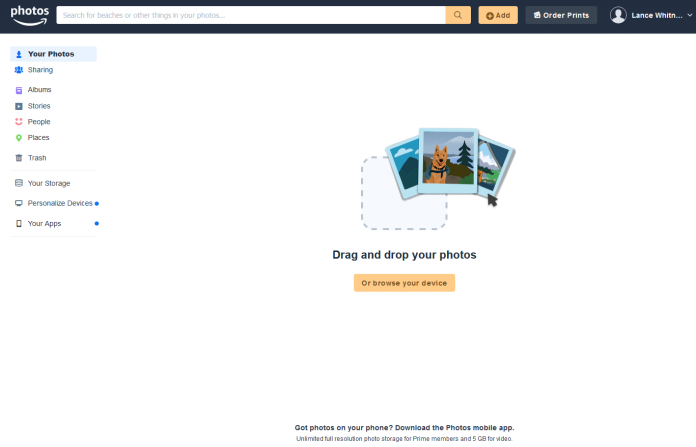
開始するには、デスクトップでブラウザを起動し、Amazon Photos Web サイトにアクセスして、Amazon アカウントの詳細にサインインする必要があります。 写真をアカウントにアップロードまたは同期していない場合、ページはユーザーに画像をドラッグ アンド ドロップするか、画像を参照してデスクトップからアップロードする画像を選択するように求めます。 次に、保存したい写真をAmazon Photosにアップロードします。
さまざまな画像をアップロードしたら、さまざまな方法でそれらを調べることができます。 まず、右側にある 4 つのグリッド アイコンのいずれかを選択して、さまざまな数の列と行を使用するように画像のレイアウトを変更します。
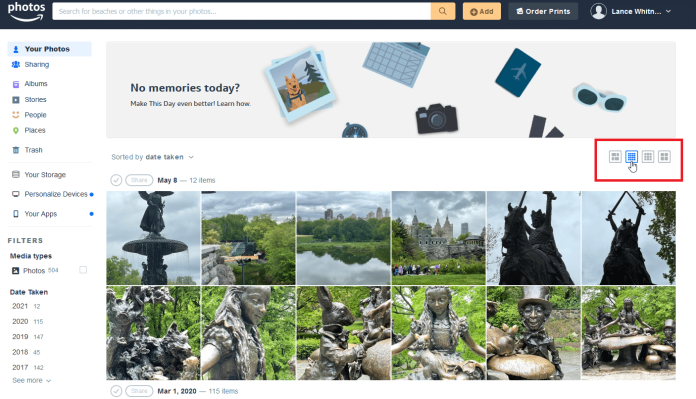
左側の左側から、メディアの種類 (写真とビデオ) と撮影された年、画像に写っているアイテムの種類、およびあなたが持っている個人を識別して、閲覧する画像をフィルターできます。 これらの基準のいずれかを選択して、検索を絞り込みます。 次に、ボックスを削除して、写真のコレクション全体を表示します。
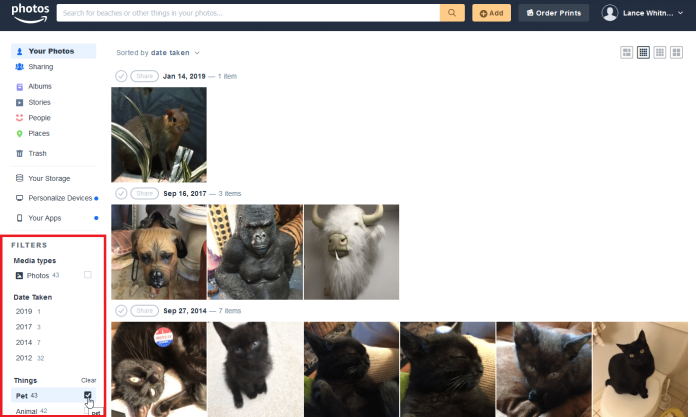
写真をクリックすると詳細が開きます。 そこから、写真をソーシャル メディアに投稿したり、お気に入りとしてラベルを付けたり、拡大縮小したり、スライドショー スタイルで表示したり、ゴミ箱に捨てたりすることもできます。
写真を修正したいですか? 省略記号を選択し、[写真の編集] を選択します。 編集ウィンドウでは、画像を回転したり、さまざまな種類のフィルターを適用したり、コントラストと明るさを変更したり、テキストを追加したり、フォーカスを調整したりできます。
左上隅で、上部にある [ストーリー] カテゴリを選択します。 場所オプションを有効にして 20 枚以上の写真を撮影した場合、Amazon Photos は画像に基づいて記事を作成します。
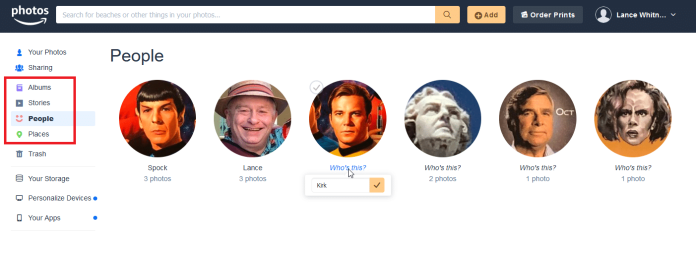
個人の名前の写真を表示するには、[人物] カテゴリに移動します。 この場合、[Who's this?] をクリックできます。 をクリックして、その名前を入力します。 次に、[場所] カテゴリを選択して、特定した場所にいる人物の写真を表示します。
アルバムを作成する
アルバムを作成して写真を整理できます。 まず、アルバム カテゴリを選択し、[新しいアルバムを作成] ボタンをクリックします。
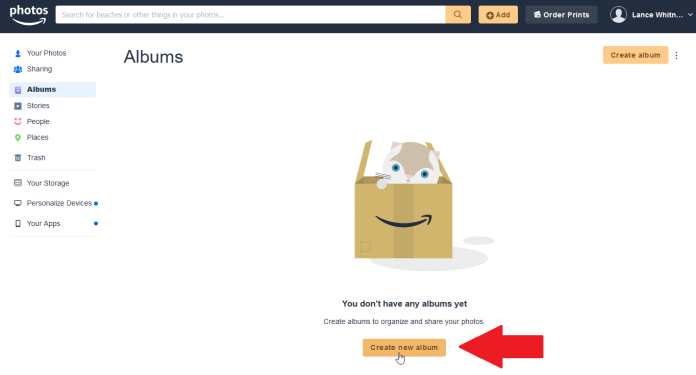
アルバムに含める写真を選択するか、まとめてアップロードできます。 たとえば、特定の日付までに一連の画像全体を選択する場合は、その日の前にある円をクリックします。 その後、右側のボタンをクリックしてアルバムを作成します。
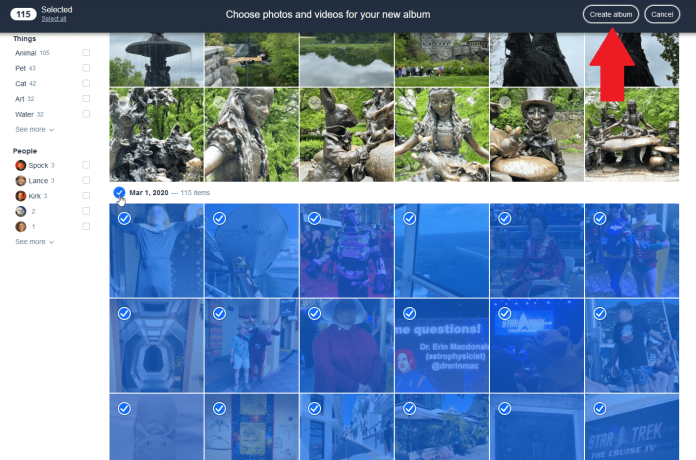
アルバム ページで、アルバムに割り当てる名前を入力します。 選択した写真が新しいアルバムに表示されます。 その後、 を押して右上のアルバムを保存します。 さらにアルバムを作成するには、左側のアルバム カテゴリに移動し、アルバムを作成するオプションを選択します。
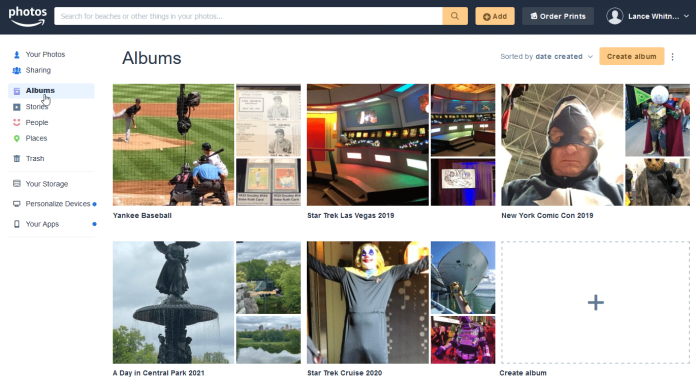
写真を共有する
Amazon Photos 内で特定の共有グループを作成することにより、写真を共有できます。 [共有] カテゴリをクリックします。 その後、[グループの作成] ボタンをクリックします。
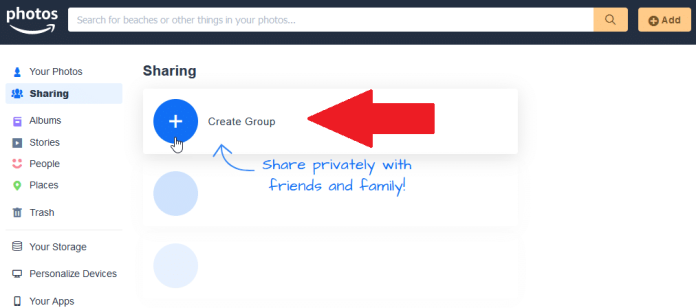
グループ名を作成し、[写真を追加] ボタンを選択します。 コンピューターまたは Amazon Photos から画像をアップロードすることを選択できます。 画像を選択したら、[共有] ボタンをクリックします。
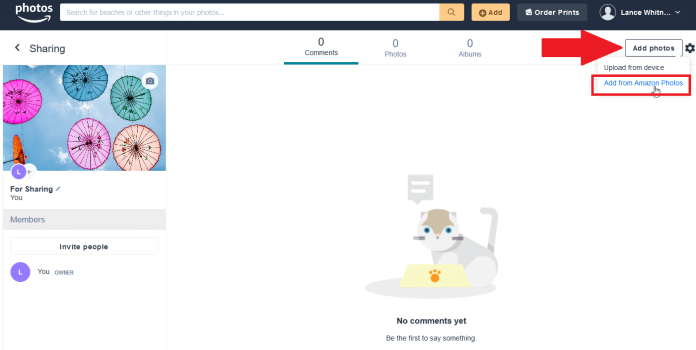
[人を招待] ボタンをクリックして、ユーザーをグループに招待します。 この機能を利用するには、ゲストに Amazon アカウントが必要です。 メール、リンク、Amazon の連絡先、メール、または Facebook を使用して、共有アルバムへのリンクを共有できます。 お好きな方をお選びください。

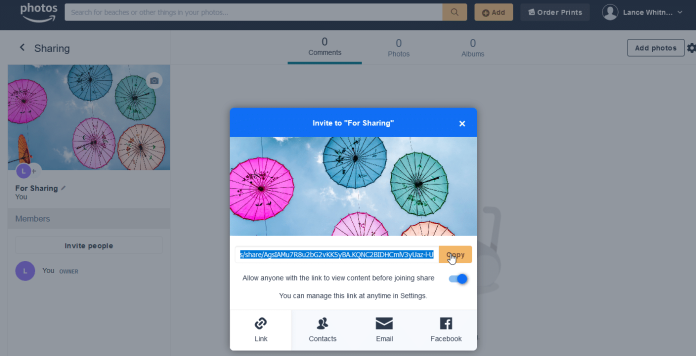
受信者が招待を受け入れると、アルバムにアクセスできるようになります。 写真を削除または追加して、共有されたアルバムを変更することもできます。
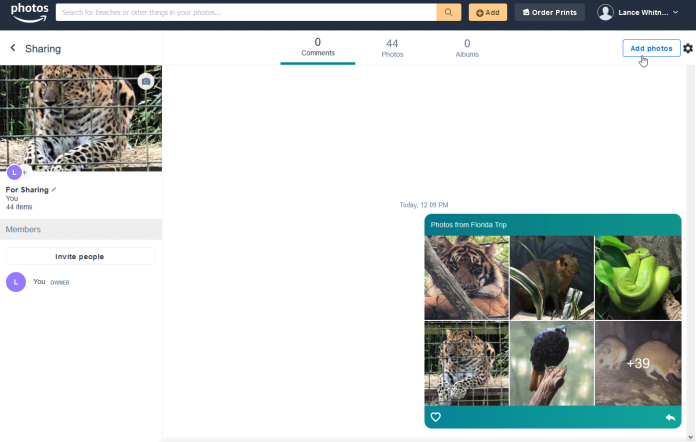
追加オプション
写真でできることはたくさんあります。 1 つまたは複数の写真を選択すると、画面にさまざまなオプションが表示され、写真をダウンロードまたは共有してアルバムに含めたり、印刷した画像を注文したりできます。
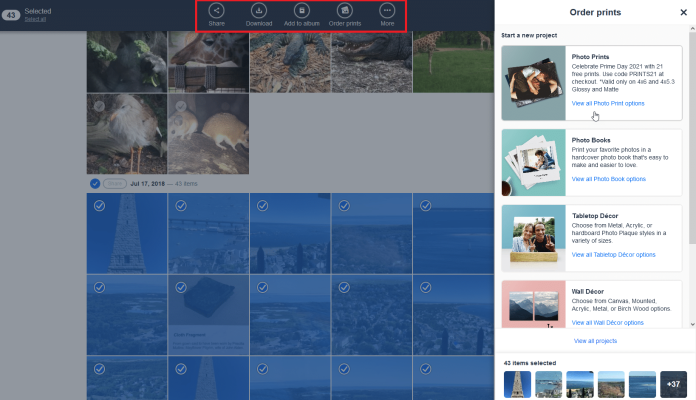
[その他] アイコンをクリックすると、Family Vault の追加オプションが表示され、選択した画像を非表示にしたり、作成日時を変更したり、ゴミ箱に移動したりできます。
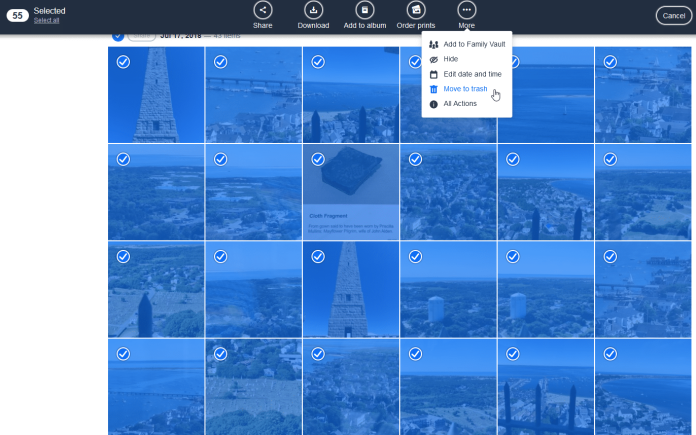
選択した少数の人だけが閲覧できる写真を追加するには、Family Vault で [追加先] をクリックしてください。 これを設定したら、名前の横にある下向き矢印を選択し、Family Vault を選択して画像を表示および管理できます。
[すべてのアクション] を選択すると、ダウンロード、共有、アルバムに追加、プリントして注文、ファミリー ボールトに追加、日付と時刻の編集を非表示、ごみ箱に転送など、利用可能なすべてのコマンドが 1 か所で表示されます。
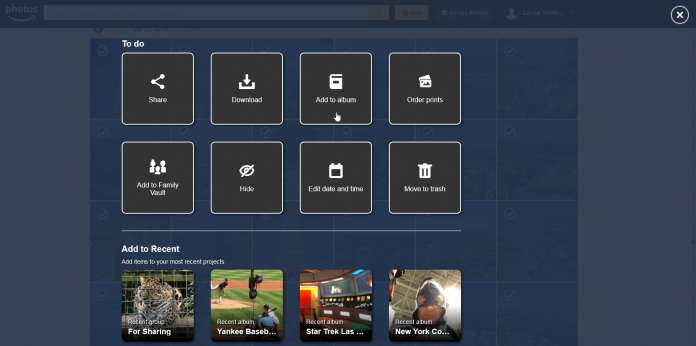
アマゾン フォト デスクトップ
Amazon Photos は、ウェブサイトと同様に機能するデスクトップ アプリケーションからも利用できます。 Amazon Photos アプリにアクセスし、[今すぐダウンロード] ボタンを選択して、デスクトップ アプリケーションをダウンロードします。 次に、アプリを起動し、Amazon アカウントを使用してサインインします。
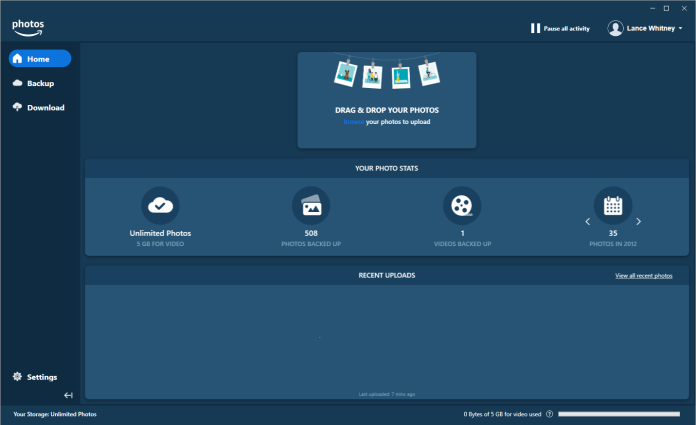
[バックアップ] をクリックし、PC にある画像のフォルダーを選択して Amazon Photos にバックアップします。
Amazon Photos の特定のアルバムとフォルダをダウンロードするには、[ダウンロード] をクリックします。 Amazon Photos を PC に。
モバイルでの自動保存
Amazon Photos は、Android および iOS 用のアプリです。 iOS/iPadOS および Android 用の Amazon Photos アプリは、ウェブ上のバージョンと同様の機能を提供します。 写真を管理および表示し、それらをアルバムにグループ化し、他のユーザーに配布することができます。
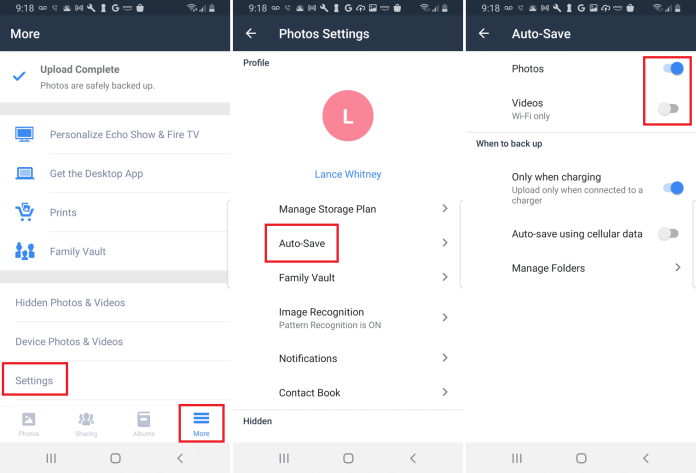
モバイル アプリケーションで有効にしたい便利な機能は、デバイスで撮影した画像を自動的にアップロードすることです。 iPad または iPhone で [その他の設定] > [アップロードの自動保存] に移動して、これを構成します。 また、動画を追加または除外したり、モバイルデータを使用して画像を自動的に保存するかどうかを選択したりできます。
Android ユーザーは、[設定] > [その他] > [自動保存] に移動できます。 写真とビデオの自動保存スイッチをオフにします。 デバイスの充電時にのみ画像をアップロードすることを選択できます。 モバイルデータ使用時に写真をアップロードするかどうかも選択できます。
Amazon Photosのストレージは無制限ですか?
あなたはここでそれについて考えていると確信しています。 Amazon Photosのストレージは無制限ですか? これはあなたが広告で見たものですが、このオファーを利用するには、登らなければならないキャッチやフープが常にあるようです.
答えを見つけるために詳細を読む必要がないように、私たちはあなたのためにそれを行いました. これは現実です。
Amazonはまた、このサービスがプロのバックグラウンドを持つ写真家には適していないことも明らかです. クライアントからの写真の膨大なライブラリに適した (無料の) ストレージ オプションだとは思いません。
動画の保存容量がさらに必要な場合は、任意の月額サブスクリプションに参加できます。 記事の時点では、100 GB で $1.99/m の価格で販売されていました。 これは約 14 時間の HD 1080p ビデオで、1T あたり $6.99/m です。 これには、約 140 時間分の動画が保存されます。 通常の Amazon のお客様は、Amazon Prime メンバーシップ全体の代わりにこれらのプランを購入することもできます。
Amazon プライムの写真ストレージはどのように機能しますか?
インターフェースはナビゲートがかなり簡単です。 写真の保存ページに移動すると、ページの上部に「追加」ボタンが表示されます。 そのボタンをクリックして、アップロードする画像を選択します。
家族用のオンライン検索可能なフォト アルバムのようなものである、独自の Family Vault を作成することもできます。 保管庫に最大 5 人の他のメンバーを招待し、全員の写真アカウントをリンクできます。 誰もが写真をアップロードして、家族がアクセスできるようにすることができます。写真を共有したり、追加の手順を実行したりする必要はありません。
アップロードするときに画像をファミリー ボールトに追加することを選択できるので、アップロードした各写真が自動的に母親のアカウントに表示されることを心配する必要はありません。 独自のライブラリと、誰もがアクセスできる Family Vault セクションを作成します。
Amazon Drive と Amazon Photos の違いは何ですか?
Amazon のクラウド ストレージ オプションを検討している場合、Amazon Drive と Amazon Photos という 2 つの異なるサービスに出くわしたことがあるかもしれません。 どちらもクラウド ストレージを提供します。 ただし、それらの機能は異なります。
最も重要な違いは、Amazon Photos が画像の保存と表示を目的とした写真サービスであることです。 アマゾンフォトアプリです。 ビデオや画像を表示および共有できるフォト ギャラリーとして機能するように設計されています。
ただし、Amazon Drive は、フォルダとファイルを管理し、最も一般的なファイル形式を使用してドキュメントをプレビューできるように特別に設計されています。 JPEG やその他の画像を Amazon Drive にアップロードできることに注意してください。
結論
最終的には、写真を紛失しないように安全な場所に保管することです。 クラウドストレージは、現在でも優れたオプションです。 Amazon Photosに加えて、大多数の写真家に適した堅実なサービスです.
最新の e コマースと Amazon のニュースを入手するには、www.cruxfinder.com でニュースレターを購読してください。
